win怎麼設置動態壁紙,Windows 10是微軟最新的操作係統,提供了許多個性化的功能,其中之一就是動態壁紙,設置動態壁紙能夠為我們的電腦帶來更加生動和活潑的外觀。通過一些簡單的步驟,我們可以輕鬆地將電腦的桌麵壁紙設置為動態的,讓我們的電腦煥發出全新的魅力。接下來我將為大家介紹如何在Windows 10上設置動態桌麵壁紙,讓我們的電腦變得更加個性化和有趣。
方法如下:
1.在電腦桌麵空白處點擊鼠標右鍵,然後在右鍵菜單中選擇“個性化”選項點擊。
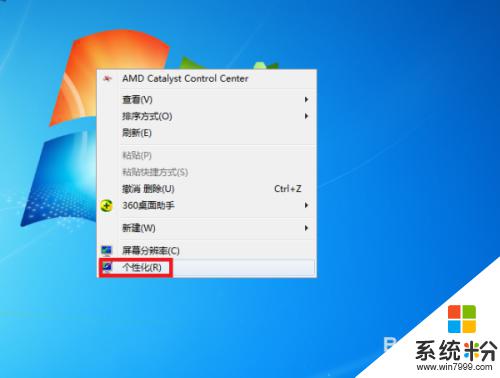
2.進入個性化設置界麵後,點擊“聯機獲取更多主題”選項。
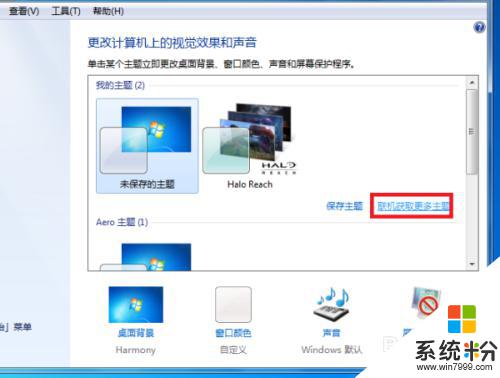
3.然後在主題選擇界麵按個人需要選擇一個主題下載,下載好後進行解壓。
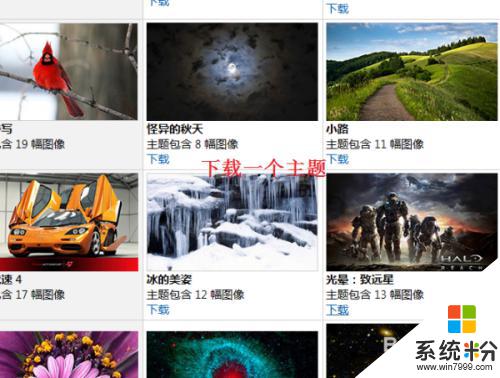
4.然後桌麵背景界麵設置剛剛下載的主題圖片切換時間為“10秒”。
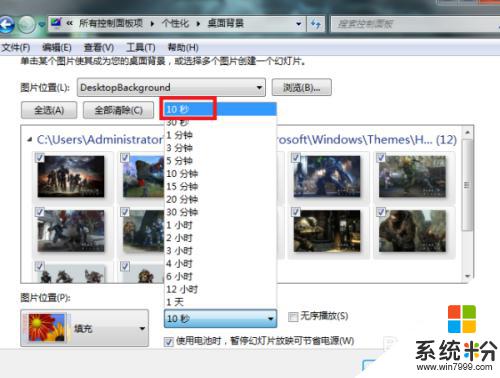
5.最後點擊“保存修改”按鈕返回主界麵。完成以上設置後,即可在電腦中設置動態桌麵壁紙。
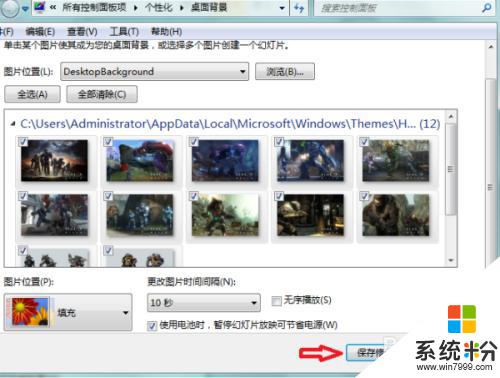
6.總結:
1、在電腦桌麵空白處點擊鼠標右鍵,然後在右鍵菜單中選擇“個性化”選項點擊。
2、進入個性化設置界麵後,點擊“聯機獲取更多主題”選項。
3、然後在主題選擇界麵按個人需要選擇一個主題下載,下載好後進行解壓。
4、然後桌麵背景界麵設置剛剛下載的主題圖片切換時間為“10秒”。
5、最後點擊“保存修改”按鈕返回主界麵。完成以上設置後,即可在電腦中設置動態桌麵壁紙。
以上就是win怎麼設置動態壁紙的全部內容,如果你遇到了這種情況,可以根據小編的步驟解決,非常簡單快速。